Focar no olho de um animal (Gravar filmes)
Utilize o seguinte procedimento para tirar fotografias focando no olho de um animal.
Existem três métodos de gravação. Utilize o método que é adequado de acordo com as condições de gravação.
* Esta função pode ser usada quando o software (firmware) do sistema da câmara for da Ver. 2.00 ou posterior.
- Esta função é recomendada quando grava uma imagem ao mesmo tempo que a vê no monitor, para poder focar facilmente o motivo tocando e selecionando-o no ecrã.
- Quando pretende focar um motivo com maior prioridade no olho, mas pretende continuar a focar utilizando [Área de Focagem] no caso de ser difícil detetar um olho.
- Esta função é recomendada se pretender ajustar a focagem por meio de operação da tecla quando é difícil realizar as operações táteis, por exemplo, quando gravar uma imagem enquanto olha pelo visor.
- Quando pretende focar temporariamente um olho em todo o monitor, independentemente das definições de [Área de Focagem]
- Quando pretende focar temporariamente um olho utilizando [AF Olhos] depois de focar um motivo utilizando
 (Focagem man.)
(Focagem man.)
Quando pretende focar um olho através das operações táteis ([Seguimento toque])
Configurar a câmara
Carregue no botão Imagem fixa/Filme/S&Q para selecionar o modo de gravação de filme.
Visualiza-se o seguinte ícone  na parte superior esquerda do monitor no modo de gravação de filme.
na parte superior esquerda do monitor no modo de gravação de filme.
-
[Def. AF cara/olhos]
MENU →
 (Definições da Câmara1) → [Def. AF cara/olhos] → [Prior. cara/olhos AF] → [Lig.].
(Definições da Câmara1) → [Def. AF cara/olhos] → [Prior. cara/olhos AF] → [Lig.].
MENU → (Definições da Câmara1) → [Def. AF cara/olhos] → [Deteção de motivo] → [Animal].
(Definições da Câmara1) → [Def. AF cara/olhos] → [Deteção de motivo] → [Animal]. -
[Modo de Focagem]
MENU →
 (Definições da Câmara1) → [Modo de Focagem] →
(Definições da Câmara1) → [Modo de Focagem] →  [AF Contínua].
[AF Contínua]. -
[Funcionamento Tátil]
MENU →
 (Configuração) → [Funcionamento Tátil] → [Lig.].
(Configuração) → [Funcionamento Tátil] → [Lig.]. -
[Funç funcionam. tátil]
MENU →
 (Definições da Câmara2) → [Funç funcionam. tátil] → [Seguimento toque].
(Definições da Câmara2) → [Funç funcionam. tátil] → [Seguimento toque].
Guia para utilização da câmara
Focar um olho através das operações táteis ([Seguimento toque])
Selecione a cara de um motivo através das operações táteis ([Seguimento toque]).
Quando o olho do motivo selecionado é detetado, aparece uma moldura branca em volta do olho e pode continuar a focar o olho.
Quando a moldura de deteção de olhos (branca) é apresentada
Nota
- A câmara pode não ser capaz de detetar um olho dependendo do motivo ou ambiente de fotografia. Para mais detalhes, consulte a secção "Acerca da deteção de olhos".
A ligação entre Seguimento e [Def. AF cara/olhos]
Se definir Def. AF cara/olhos] inicialmente para focar os olhos, aparece automaticamente uma moldura de focagem em volta de qualquer olho detetado enquanto segue o motivo.
-
Seguir motivos distantes

-
Se for detetado o olho de um animal quando o motivo se aproxima, aparece automaticamente uma moldura de focagem em volta do olho detetado.

Quando pretende focar um olho utilizando a área de focagem
Configurar a câmara
Carregue no botão Imagem fixa/Filme/S&Q para selecionar o modo de gravação de filme.
Visualiza-se o seguinte ícone  na parte superior esquerda do monitor no modo de gravação de filme.
na parte superior esquerda do monitor no modo de gravação de filme.
-
[Def. AF cara/olhos]
MENU →
 (Definições da Câmara1) → [Def. AF cara/olhos] → [Prior. cara/olhos AF] → [Lig.].
(Definições da Câmara1) → [Def. AF cara/olhos] → [Prior. cara/olhos AF] → [Lig.].
MENU → (Definições da Câmara1) → [Def. AF cara/olhos] → [Deteção de motivo] → [Animal].
(Definições da Câmara1) → [Def. AF cara/olhos] → [Deteção de motivo] → [Animal].
MENU → (Definições da Câmara1) → [Def. AF cara/olhos] → [Vis. olhos animal] → definição desejada. (Quando [Lig.] estiver definida, a moldura de deteção de olhos brancos aparece sobre o olho.)
(Definições da Câmara1) → [Def. AF cara/olhos] → [Vis. olhos animal] → definição desejada. (Quando [Lig.] estiver definida, a moldura de deteção de olhos brancos aparece sobre o olho.) -
[Modo de Focagem]
MENU →
 (Definições da Câmara1) → [Modo de Focagem] →
(Definições da Câmara1) → [Modo de Focagem] →  [AF Contínua].
[AF Contínua]. -
[Área de Focagem]
MENU →
 (Definições da Câmara1) → [Área de Focagem] → definição desejada.
(Definições da Câmara1) → [Área de Focagem] → definição desejada.
Guia para utilização da câmara
Focar um olho utilizando [Área de Focagem]
Uma vez que a câmara foca o olho do animal na área de focagem, defina [Área de Focagem] para [Grande] se pretender detetar um olho numa distância que seja o mais ampla possível.
Se pretender limitar a distância para deteção de um olho, defina [Área de Focagem] para definições como [Ponto flexível] ou [Zona].
Exemplo de condições em que a câmara consegue focar um olho
Nesta secção, o procedimento para definir a área de focagem é explicado na condição em que [Vis. olhos animal] está definia para [Lig.].
-
Aponte a câmara para que o olho do animal a ser focado esteja dentro da área de focagem.

Quando [Área de Focagem] está definida para [Zona]
-
Quando a câmara consegue focar o olho de um animal, é apresentada uma moldura de deteção de olhos sobre o olho.
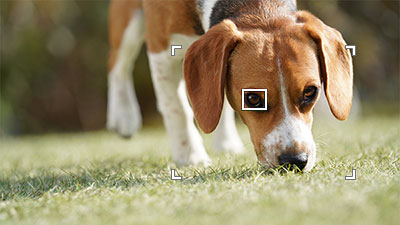
Sugestão
- Definir [Deteção de motivo] numa tecla personalizada é útil quando pretende trocar [Deteção de motivo] rapidamente.
- Quando pretende focar um olho específico de um animal quando o focinho apresentado no ecrã é pequeno, ou quando vários animais são apresentados ao mesmo tempo, selecione um motivo a seguir, utilizando as operações táteis ou foque o motivo definindo [Área de Focagem] para [Ponto flexível] para ser mais fácil detetar o olho.
Nota
- A câmara pode não ser capaz de detetar um olho dependendo do motivo ou ambiente de fotografia. Para mais detalhes, consulte a secção "Acerca da deteção de olhos".
Quando pretende forcar os olhos utilizando a função [AF Olhos] através da tecla personalizada
Configurar a câmara
Carregue no botão Imagem fixa/Filme/S&Q para selecionar o modo de gravação de filme.
Visualiza-se o seguinte ícone  na parte superior esquerda do monitor no modo de gravação de filme.
na parte superior esquerda do monitor no modo de gravação de filme.
-
Tecla Person.
Após selecionar MENU →
 (Definições da Câmara2) → [
(Definições da Câmara2) → [ Tecla Person.], selecione [AF Olhos] para o botão a atribuir.
Tecla Person.], selecione [AF Olhos] para o botão a atribuir. -
[Def. AF cara/olhos]
MENU →
 (Definições da Câmara1) → [Def. AF cara/olhos] → [Deteção de motivo] → [Animal].
(Definições da Câmara1) → [Def. AF cara/olhos] → [Deteção de motivo] → [Animal].
Guia para utilização da câmara
Focar um olho carregando na tecla personalizada à qual [AF Olhos] está atribuído
Quando carrega na tecla personalizada à qual [AF Olhos] está atribuído e é detetado o olho de um animal, aparece uma moldura de deteção branca. Se fizer zoom in no motivo em condições em que a câmara não consegue detetar o olho, a moldura de deteção de olhos pode aparecer, em alguns casos.
Nota
- A câmara pode não ser capaz de detetar um olho dependendo do motivo ou ambiente de fotografia. Para mais detalhes, consulte a secção "Acerca da deteção de olhos".
Acerca da deteção de olhos
Mesmo quando os motivos têm focinhos de tipo gato ou cão, a câmara pode não conseguir detetar um olho, dependendo do ambiente de fotografia, tal como o tipo de animal, a direção em que está virado o focinho e as condições da cena (por exemplo, dois ou mais animais em movimento).
Utilize os seguintes exemplos como linhas de orientação.
Exemplos de olhos de motivos fáceis de detetar

Cara de felino

Cara de canino

O tamanho e a direção de um motivo em que todo o focinho, como um olho ou o nariz, são vistos adequadamente
(Por exemplo: o focinho visto de frente)

O tamanho e a direção de um motivo em que todo o focinho, como um olho ou o nariz, são vistos adequadamente
(Por exemplo: o focinho visto de lado)
Exemplos de olhos de motivos difíceis de detetar

O motivo animal tem uma cara e corpo manchados ou listrados

Quando fotografar em lugares escuros ou animais com pêlo escuro

Animais que não têm caras de felino ou de canino

Quando dois ou mais animais se mexem
Sugestão
- Se a cara de um animal estiver desfocada, a câmara pode não ser capaz de detetar o olho. Nesse caso, ajuste a focagem na cara uma vez. Depois disso, a câmara consegue detetar o olho mais facilmente.
- Quando gravar um motivo em movimento rápido, a câmara pode ter dificuldade em detetar um olho se a velocidade de fotogramas da gravação para gravação de filmes for baixa ou se a velocidade do obturador for lenta. Para dar maior prioridade à deteção de olho, tente o seguinte.
- Defina a velocidade de fotogramas para a definição mais alta.
- Defina a velocidade do obturador para definições mais altas. (Por exemplo, defina a velocidade do obturador para 1/125 ou 1/250 de acordo com a velocidade a que o motivo se movimenta.)
*As imagens do ecrã do menu nesta página Web foram simplificadas para fins de visualização e não refletem exatamente a verdadeira visualização do ecrã da câmara.